Point d’entrée Battle.net DLL introuvable [Réparer]
![Point d’entrée Battle.net DLL introuvable [Réparer]](https://cdn.thewindowsclub.blog/wp-content/uploads/2023/07/battle.net-dll-entry-point-not-found-1-640x300.webp)
Obtenez-vous l’ erreur Point d’entrée introuvable lors du lancement de Battle.net sur Windows 11/10 ? Certains utilisateurs ont signalé qu’ils ne pouvaient pas démarrer le lanceur Battle.net en raison de cette erreur. Voici un message d’erreur signalé par certains utilisateurs avec cette erreur :
Battle.net.exe – Point d’entrée introuvable
Le point d’entrée de la procédure ucrtbase._o__cexit n’a pas pu être localisé dans la bibliothèque de liens dynamiques api-ms-win-crt-private-l1-1-0.dll.
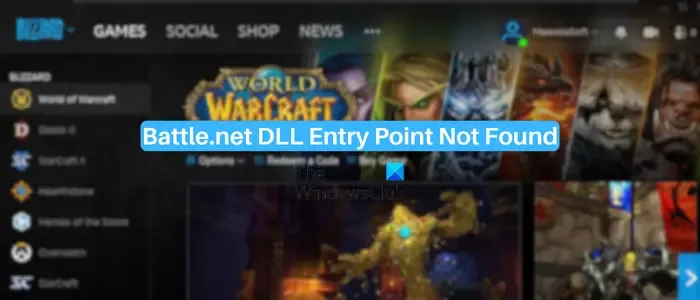
Le message d’erreur ci-dessus varie en fonction du fichier DLL problématique à l’origine de l’erreur. Comme il s’agit d’une erreur DLL, la cause principale en est un fichier DLL endommagé ou manquant qui est nécessaire au bon fonctionnement du logiciel. En plus de cela, vous pouvez également rencontrer cette erreur dans d’autres scénarios. Si le package Microsoft Visual C++ Redistributable est obsolète, cassé ou manquant sur votre ordinateur, cette erreur est susceptible de se produire sur Battle.net.
Comment corriger l’erreur Battle.net DLL ?
Les erreurs DLL sur Battle.net sont dues à un ou plusieurs fichiers DLL manquants ou corrompus nécessaires pour exécuter l’application. Tout d’abord, réenregistrez le fichier DLL et voyez si cela vous aide. Si ce n’est pas le cas, effectuez une analyse SFC et assurez-vous que vous disposez de la dernière version de la bibliothèque d’exécution Microsoft Visual C++. Si l’erreur persiste, vous pouvez désinstaller puis réinstaller Battle.net sur votre PC.
Point d’entrée Battle.net DLL introuvable
Si vous rencontrez une erreur Entry Point Not Found lorsque vous essayez de lancer Battle.net sous Windows, voici les solutions pour y remédier :
- Ré-enregistrer le fichier DLL
- Exécutez une analyse du vérificateur de fichiers système.
- Mettez à jour Windows ainsi que les pilotes de votre périphérique.
- Mettez à jour ou réinstallez la bibliothèque d’exécution Microsoft Visual C++.
- Créez un nouveau compte administrateur.
- Désinstallez et réinstallez le client Battle.net.
1] Ré-enregistrer le fichier DLL

Notez le nom du fichier DLL dans le message d’erreur, utilisez la barre de recherche pour le localiser dans l’Explorateur et notez son chemin. Le réenregistrement du fichier DILL à l’aide de la commande regsvr32.
2] Exécutez une analyse du vérificateur de fichiers système
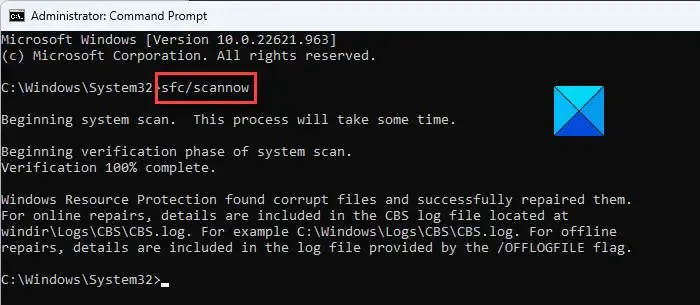
L’une des principales raisons de cette erreur est des fichiers système corrompus ou manquants. Si un fichier DLL requis par Battle.net est cassé ou manquant, vous obtiendrez l’erreur « Point d’entrée introuvable ». Par conséquent, si le scénario est applicable, vous pouvez effectuer une analyse du vérificateur de fichiers système (SFC) pour corriger l’erreur.
Tout d’abord, ouvrez l’invite de commande avec les privilèges d’administrateur . Après cela, entrez la commande ci-dessous :
sfc /scannow
Attendez quelques minutes jusqu’à ce que la commande se termine et que vos fichiers système soient réparés. Une fois cela fait, redémarrez votre ordinateur et lancez Battle.net pour voir si l’erreur est corrigée.
3] Mettez à jour Windows ainsi que les pilotes de votre périphérique
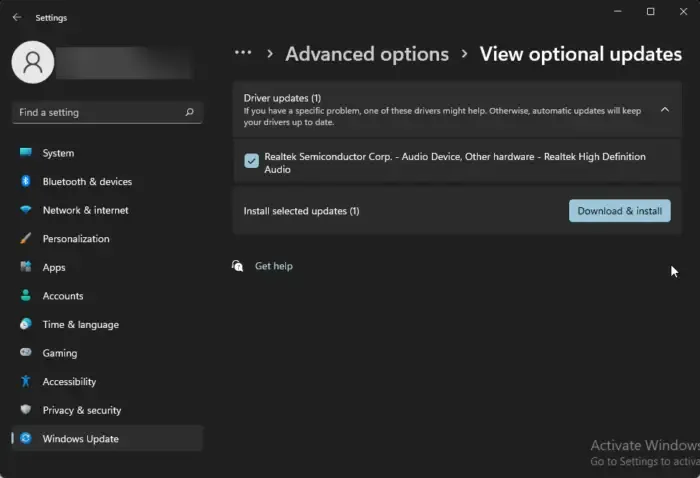
Cette erreur peut être due à des problèmes de compatibilité avec votre système d’exploitation Windows. Par conséquent, il est recommandé de maintenir votre système à jour. Bien que Windows vous invite à installer les mises à jour en attente après un certain temps, vous pouvez également mettre à jour Windows manuellement à l’aide des paramètres. Assurez-vous d’installer également les mises à jour facultatives et de pilote qui peuvent être proposées.
4] Mettre à jour ou réinstaller la bibliothèque d’exécution Microsoft Visual C++
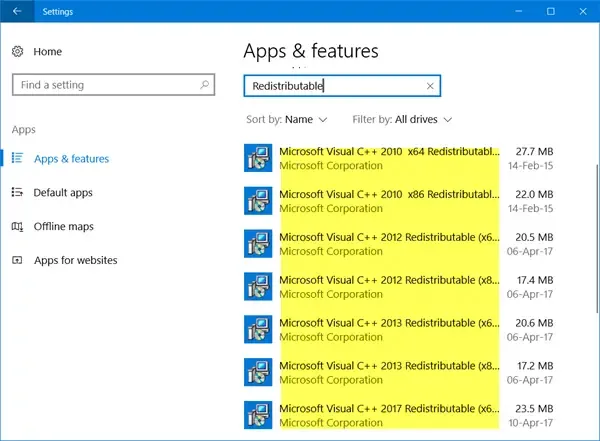
Une autre cause majeure de cette erreur est une bibliothèque d’exécution Visual C++ cassée ou manquante qui est requise par la plupart des applications, y compris Battle.net. Maintenant, si ce scénario est applicable, vérifiez si des mises à jour sont disponibles pour la bibliothèque d’exécution Visual C++, puis installez les mises à jour disponibles.
Vous pouvez également visiter la page Centre de téléchargement de Microsoft et télécharger la dernière version du package Visual C++ Redistributable . Après cela, lancez le fichier exécutable et installez le package sur votre ordinateur.
5] Créer un nouveau compte administrateur
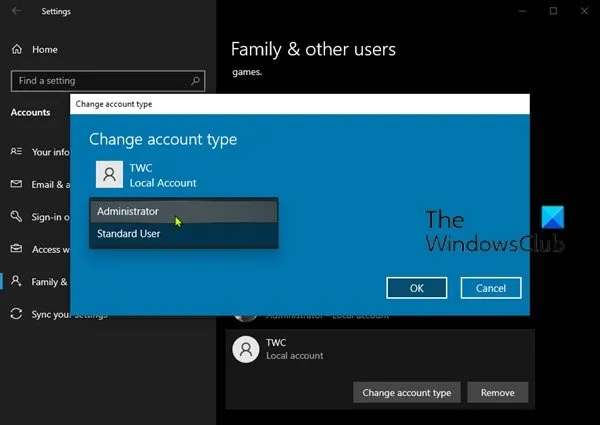
Votre compte d’utilisateur actuel est peut-être corrompu, c’est pourquoi vous continuez à rencontrer l’erreur « Point d’entrée introuvable » lors du lancement de Battle.net. Donc, si tel est le cas, vous pouvez corriger l’erreur en créant un nouveau compte administrateur et en vous connectant à Windows à l’aide de ce compte. Vérifiez si l’erreur est maintenant résolue.
6] Désinstallez et réinstallez le client Battle.net
Le dernier recours consiste à réinstaller l’application Battle.net sur votre ordinateur. Il installera proprement l’ensemble du package Battle.net et corrigera les erreurs DLL causées lors du lancement de l’application.
Pour ce faire, commencez par désinstaller Battle.net de votre PC à l’aide de l’application Paramètres. Lancez Paramètres à l’aide de Win+I et accédez à Applications > Applications installées . Après cela, sélectionnez l’application Battle.net, appuyez sur le bouton de menu à trois points et cliquez sur Désinstaller. Suivez les instructions à l’écran et Battle.net sera désinstallé de votre système.
Ensuite, supprimez les dossiers Battle.net et Blizzard de C:\ProgramData et d’autres répertoires pour supprimer les restes de l’application.
Une fois cela fait, redémarrez votre PC et téléchargez la dernière version de Battle.net. Et puis, installez-le sur votre ordinateur.
Pourquoi mon Battle.net indique-t-il que je n’ai pas d’erreur d’autorisation ?
L’erreur Autorisations d’écriture insuffisantes se produit lorsque vous essayez de corriger Battle.net Overwatch 2. Cette erreur se produira probablement lorsque votre client Battle.net ne dispose pas des autorisations nécessaires pour modifier les fichiers sur votre disque dur. Il peut être résolu en analysant votre PC à la recherche de virus ou de logiciels malveillants, en gardant à jour les pilotes de votre PC et de votre périphérique, en autorisant votre jeu via votre antivirus/pare-feu ou en utilisant un nouveau compte administrateur. La réinstallation du jeu est également connue pour aider.



Laisser un commentaire